Для проверки доступности сайта нередко применяется команда ping, использующая ICMP — протокол сетевого уровня в модели ISO/OSI, в задачи которого входит контроль над правильностью работы сети. Когда вы отправляете запрос ping на удаленный сервер, последний его получает и отправляет пакет ICMP ECHO_REQUEST, а по сути сигнализирует о своей доступности. Ping используется не только для проверки доступности веб-ресурсов, но и любых устройств в локальной сети.
Если вы знаете IP-адрес компьютера в локальной сети, вы можете проверить соединение с ним, отправив ему запрос вида ping ip.
Увы, в ряде случаев при пинговании компьютеров под управлением Windows 10 вы можете столкнуться со следующей проблемой — пинг не проходит, хотя компьютер включен и при этом вы уверены, что подключение к нему выполнено правильно. Наиболее вероятной причиной такового поведения является отключение системным администратором на удаленном ПК входящего ICMP-трафика. Да, протокол ICMP имеет уязвимости, но это вовсе не повод блокировать отправки всех данных по протоколу ICMP.
Чтобы разрешить ping, в брандмауэре компьютера нужно создать отдельное правило.
Итак, запустите фаервол в режиме повышенной безопасности, для чего в окошке Win + R выполните команду wf.msc.
В левой колонке нажмите «Правила для входящих подключений»,
а затем уже в правой области рабочего окна фаервола выберите опцию «Создать правило».
Тип правила выбираем «Настраиваемые»;
В меню «Программа» выбираем «Все программы»;
В меню «Протокол и порты» тип протокола выбираем ICMPv4 и нажимаем кнопку «Настроить»;
В открывшемся окошке настройки параметров ICMP активируем радиокнопку «Определенные типы ICMP» и отмечаем галкой пункт «Эхо-запрос».
Сохраняем настройки и переходим к следующему шагу;
В меню «Область» оставляем всё по умолчанию (любой IP-адрес);
В меню «Действие» разрешаем подключение;
Настройки профиля оставляем без изменений и жмем «Далее»;
Даем правилу имя, если нужно, добавляем комментарий и нажимаем «Готово».
Всё готово, можете пинговать сетевой ресурс, запрос должен пройти.
Если компьютер не отвечает, проверьте корректность подключения, возможно, имеет место кабельная проблема.

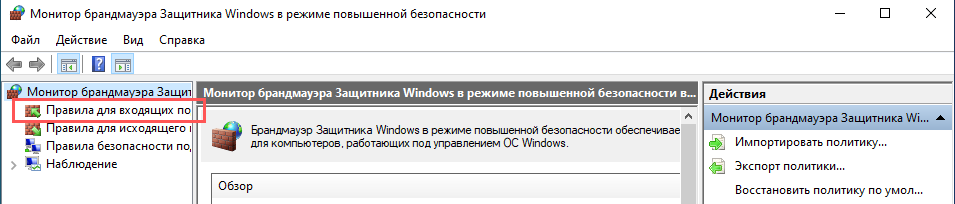
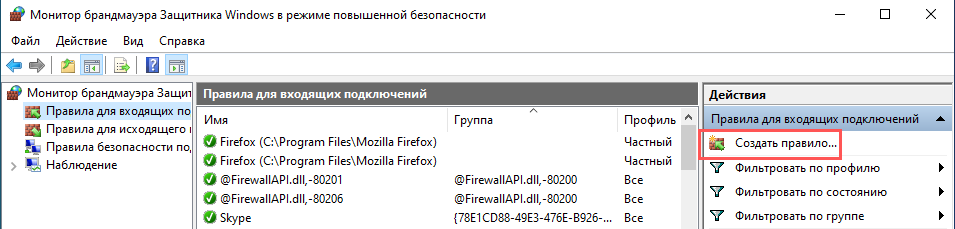
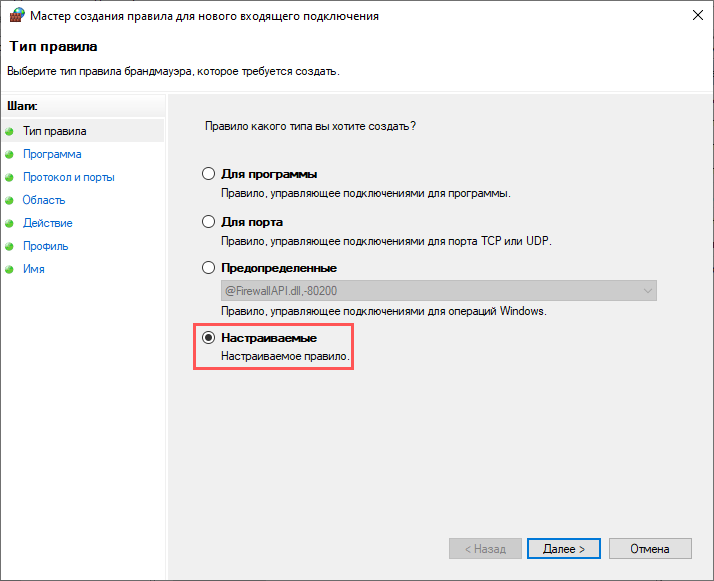
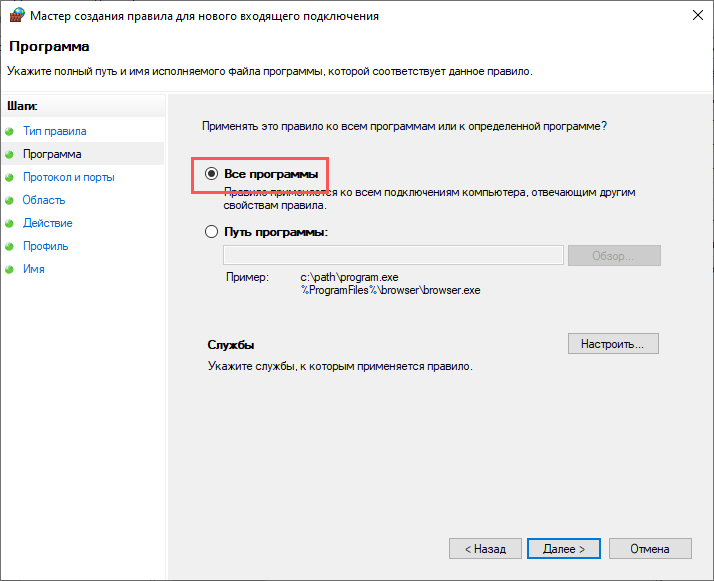
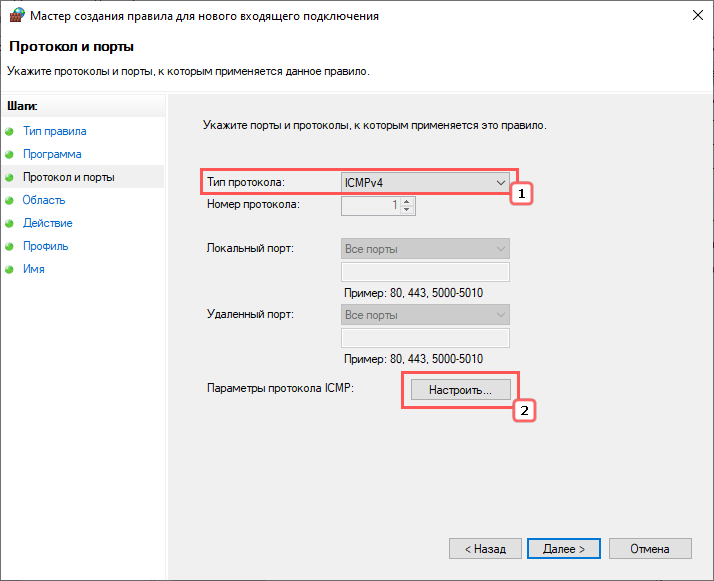
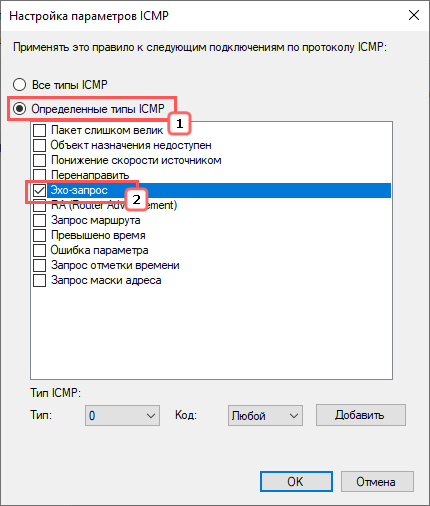
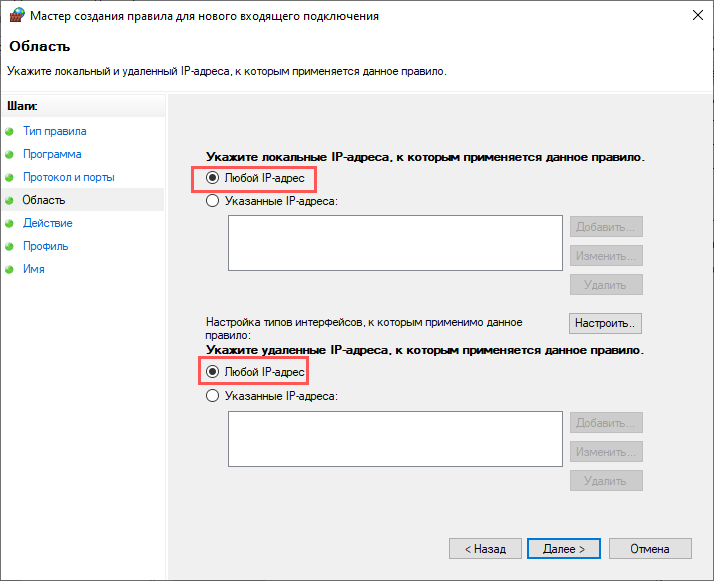
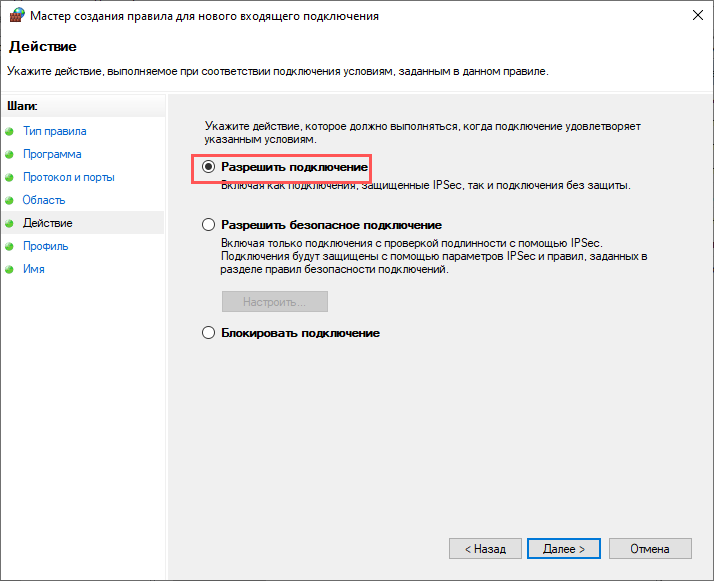
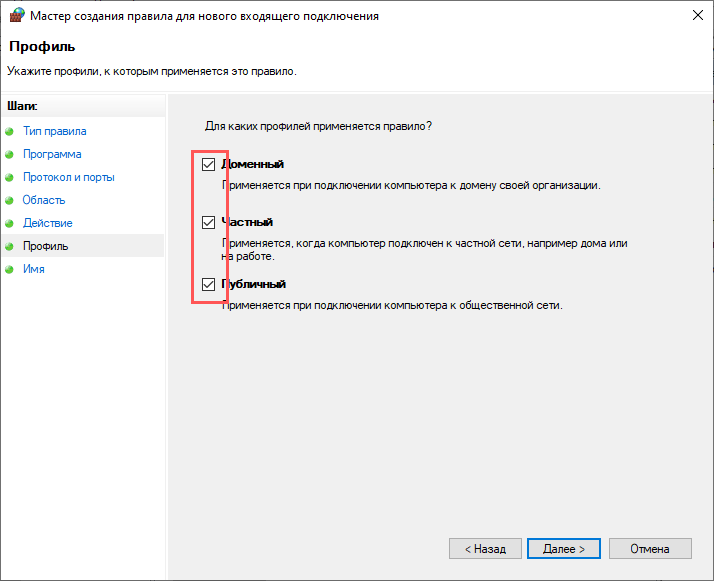
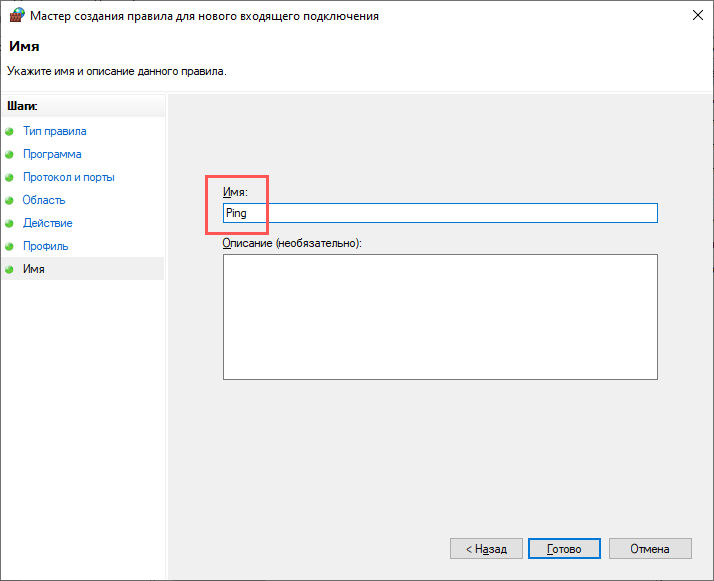

Добавить комментарий